
13 Sep Begini Langkah Mendapatkan Speech Recognition Windows
Artikel ini akan memberikan panduan langkah demi langkah tentang cara mendapatkan dan menggunakan fitur Speech Recognition di sistem operasi Windows untuk mengenali dan mengolah ucapan manusia.
Teknologi ini disebut juga sebagai pengenalan ucapan yang diciptakan Bell Laboratories (1952). Pada saat itu mendapatkan nama Audrey. Tentu saat pertama kali tercipta, fokus utamanya adalah angka bukannya kata.
10 tahun kemudian, IBM menciptakan teknologi sejenis yang dikenal sebagai Shoebox. Pastinya berguna karena mampu memahami sekaligus merespon 16 kata bahasa Inggris. Kemudian banyak ilmuwan berusaha mengembangkan kembali.
Banyak perangkat dikembangkan kembali agar mampu mengenali suara dan ucapan lebih maksimal. Apalagi pada masa tersebut ada anggapan fungsinya masih minimalis. Tapi ada usaha keras menjadikannya tambah baik serta akurat.
Sebenarnya speech recognition adalah varian Artificial Intelligence (AI). Dapat Anda artian sebagai kemampuan mesin maupun aplikasi melakukan identifikasi kata dan frasa. Tentu yang bisa Anda temukan pada bahasa lisan.
Setiap kata maupun frasa tersebut kemudian bisa diubah maupun diolah menjadi format tertentu. Akhirnya dapat dibaca mesin dan aplikasi yang dipakai. Jadi, membantu menganalisa setiap perintah pekerjaan beserta respon mesin.
Jika melihat dari praktiknya sebenarnya harus terdapat sampel frasa atau kata dari pengguna. Kemudian baru akan melakukan proses perubahan format hingga penyimpanan. Lalu dapat dijadikan untuk landasan pada respon lanjutannya.
Cara Mendapatkan Speech Recognition Windows

Windows memiliki fitur serupa seperti Siri atau Halo Google. Pastinya berguna untuk mendeteksi suara dan kemudian akan dijadikan sebagai perintah kerja. Tentu membutuhkan peran serta microphone untuk memperoleh pengenalan suara.
1. Membuka Speech Recognition di Windows
Untuk menggunakan aplikasi ini harus menggunakan mic internal ataupun eksternal. Pada dasarnya penggunaan Windows 10, Windows 11 dan lainnya tidak jauh berbeda. Anda bisa mengawalinya dengan membuka Start dan mencarinya.
Klik speech recognition for Windows dan kemudian buka aplikasi tersebut. Untuk menu pertama akan mendapatkan sambutan pengaktifkan dan bisa klik. Selanjutnya pilihlah apa tipe microphone yang ingin dipakai pada perangkat.
Jangan lupa untuk memastikan posisi microphone dekat dengan mulut supaya suaranya meyakinkan. Apabila semakin jelas dan jernih tentu memudahkan cara mengaktifkan. Ketuk saja Next dan mengucapkan kalimat sesuai dengan sistem.
Penting supaya teknologi ini memahami karakter suara, pastikan dalam grafik hijau. Klik Next dan konfirmasi microphone, lalu pilih cara mengaktifkan. Anda bisa pakai Enable Document Review atau Disable Document Review.
2. Mengaktifkan Speech Recognition
Langkah selanjutnya adalah mengaktifkan windows speech recognition download pada perangkat. Untuk melakukannya bisa memilih voice activation mode maupun use voice activation mode. Pemilihan manual bisa dilakukan dengan CTRL+WIN.
Selanjutnya dapat langsung aktif dan ucapkanlah Start Listening dan tekan Next. Untuk halaman selanjutnya terdapat beberapa perintah seperti View Reference Sheet. Lalu hanya perlu Next dan muncul Run jika menginginkannya.
Klik next pada pengaktifkan speech recognition yang Anda inginkan. Langkah yang tidak boleh dilupakan yakni akan diberikan tutorial setelahnya. Tentu sebelum menggunakan bisa dilakukan maupun tidak sesuai keinginan Anda sendiri.
Proses mengaktifkan sebenarnya mudah, tapi membutuhkan persiapan bagi user. Tidak heran harus mengikuti setiap langkah mengaktifkan detail dan tepat. Terutama karena harus mengikuti prosedur mengaktifkan sampai berhasil.
3. Pelatihan Pengenalan Suara
Sebelum mulai menggunakan pengenalan suara tentunya harus mengikuti proses pelatihan atau tutorial. Pastinya menjadi langkah penting untuk persiapan menggunakannya. Anda bisa melakukan dengan mengunjungi menu Control Panel.
Disana harus mencari speech recognition dan kemudian memilih Take Speech Tutorial. Lalu bisa mengikuti langkah selanjutnya dengan klik Next. Jangan lupa agar mengikuti setiap tutorial, berbicara sampai Next seperti perintah.
Nantinya berbagai tutorial ini akan membantu mengetahui menu dan fungsi. Selain itu aplikasi juga akan disiapkan untuk digunakan mengenali suara. Untuk menyelesaikan tutorial atau pelatihan, pastikan agar mengikuti sampai akhir.
4. Penggunaan Speech Recognition
Dalam penggunaan speech recognition for Windows sebenarnya mudah dipahami penggunanya. Apabila sebelumnya telah Anda aktifkan artinya sudah siap untuk dipakai. Anda harus mencari fitur ini pada Start lalu kemudian membukanya.
Jika kontrol menampilkan off atau lainnya, Anda bisa langsung klik tombol microphone. Selanjutnya dapat melakukan verifikasi control untuk listening. Lalu tinggal mengucapkan saja Open WordPad dan selanjutnya segera terbuka.
Kemudian langsung mengucapkan beberapa kata dalam speech recognition. Jangan lupa memperhatikan setiap kata yang tampil dalam WordPad tersebut. Apabila ingin menutup ucapkanlah Close WordPad dan selanjutnya WordPad tertutup.
Untuk melanjutkan penggunaannya klik Don’tSave dan ucapkan What can I say. Baca informasi dan perintah apabila mengetahui fungsinya. Selanjutnya klik tanda X pada kontrol untuk keluar, lalu ucapkan Stop Listening.
5. Bahasa dan Kontrol Lanjutan
Apakah Anda sudah mengikuti bagaimana cara mendapatkan speech recognition Windows? Jika telah melakukan langkah sebelumnya kemudian harus mengatur bahasa. Nantinya menjadi settingan default sistem dan tersedia banyak bahasa.
Beberapa bahasa yang tersedia mulai dari bahasa Inggris, India, Perancis, Jepang, Spanyol hingga Mandarin. Pastinya bahasa Indonesia juga tersedia. Tapi untuk melanjutkan menggunakan bahasa Indonesia harus mengaturnya dulu.
Selanjutnya Anda harus melakukan kontrol lanjutan pada speech recognition sebelum menggunakan. Tujuannya untuk mengatur kembali beberapa fitur atau menu yang diinginkan. Termasuk jika ada beberapa hal yang tidak perlu diaktifkan.
Pengaturan ini juga berguna untuk memudahkan akses berdasarkan pengaturan sendiri. Kontrol juga mampu mengubah bahasa, wilayah dan sebagainya. Artinya dapat secara custom mengaturnya sehingga kebutuhan fitur ini lebih tepat.
6. Masalah Umum dan Solusi
Apabila sudah menggunakan speech recognition for Windows terasa tidak selalu sempurna. Terutama karena terdapat beberapa masalah umum Anda temukan cukup sering. Teknologi dasarnya dianggap belum sempurna seperti seharusnya.
Hal ini wajar apabila penggunanya memiliki dialek atau bahasa selain Inggris. Tidak menutup kemungkinan sulit tertangkap sehingga kemudian hasilnya salah. Buktinya besar karena bahasa selain Inggris seringkali mengalami masalah.
Walaupun speech recognition belum sempurna, nyatanya tidak buruk karena terus meningkat. Kemampuan hingga tingkat kesalahan juga masih dapat ditoleransi. Secara umum kemampuannya masih baik jika dibandingkan kemampuan manusia.
Untuk mengatasi masalah tidak terdengar sempurna, Anda harus menggunakan dengan tepat. Contohnya melafalkan perkataan atau kalimat dengan jelas. Kalau perlu harus cukup keras sehingga kemudian hasilnya lebih tepat atau akurat.
7. Alternatif dan Penerapan Lebih Lanjut
Pada dasarnya meskipun menjadi teknologi bagus tapi terdapat kekurangan yang menurut pengguna cukup disayangkan. Tidak heran Anda dapat memanfaatkan ragam alternatif lainnya. Tentu terdapat teknologi untuk pengguna hp maupun pc.
Selain itu penerapan speech recognition pada setiap perangkat lunak atau aplikasi cukup sebanding. Artinya harus mengetahui dulu perbandingan satu sama lain. Tujuannya untuk menemukan alternatif terbaik apabila tidak berhasil.
Apabila Anda membutuhkan teknologi ini untuk digunakan dalam Windows, pastikan gunakan jasa ptbsb.id. Apalagi bisa mendapatkan solusi IT terbaik dan berpengalaman bersama PT BSB. Hubungi nomor berikut untuk kelanjutannya dibawah ini.
PT BSB merupakan layanan profesional sebagai perusahaan IT pilihan. Tentunya bisa menghadirkan sistem dan teknologi dengan maintenance pada level tertinggi. Tujuannya untuk menampilkan kepuasan customer setelah produksinya.
Belum lagi terdapat keinginan untuk menyempurnakan setiap keperluan konsumen sesuai kebutuhan. Pastinya berusaha menghadirkan high-quality beserta layanan tepat. Jadi, produk seperti speech recognition terjamin diciptakan sempurna.
Baca juga : Cara Menggunakan Speech Recognition Menggunakan Python
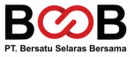
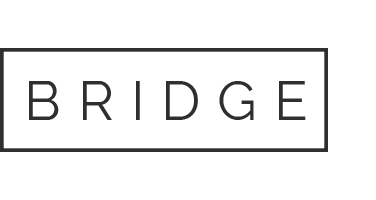

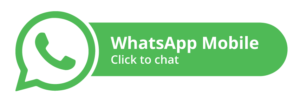
No Comments